win10系统怎么将文档、图标打印成XPS文件
发布日期:2018-07-02 作者:Win10正式版官网 来源:www.52xitong.comwin10系统怎么将文档、图标打印成XPs文件
以word文档为例
1、点击文档,然后选中打印,以后在打印机中选中“Microsoft XPs Document writer”;如下图:
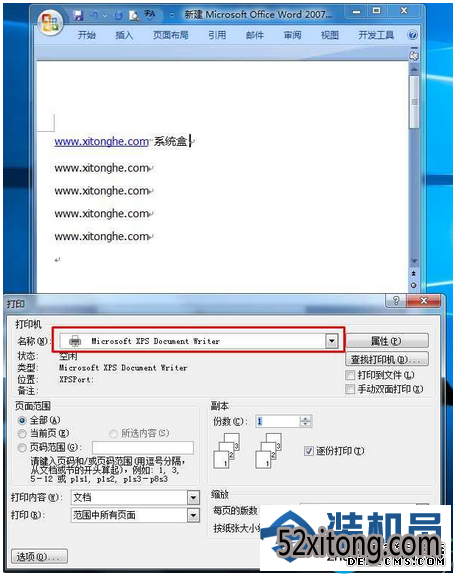
2、命名一下文件名,win10装机版,后缀为.xps 保存便可。

3、然后大家双击点击该文件就可以查看了,。
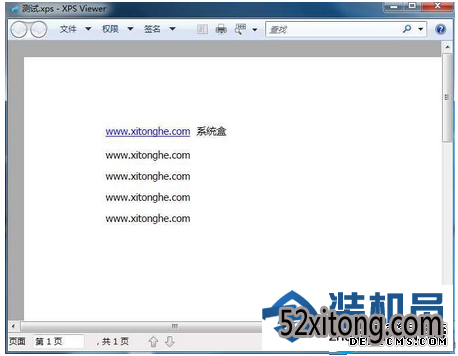
相关系统推荐
Win10系统教程栏目
Win10系统教程推荐
win10系统下载排行
友情链接